Giải mã Rufus và Ventoy: USB Windows 11 cho máy cũ
Windows 11 giới hạn cài đặt trên phần cứng hiện đại, buộc người dùng muốn cài trên máy cũ phải tạo USB cài đặt đặc biệt. Hai công cụ nổi bật là Rufus và Ventoy cho phép vượt qua các yêu cầu như TPM 2.0, Secure Boot, dung lượng RAM tối thiểu, đồng thời hỗ trợ các kịch bản cài đặt linh hoạt. Bài viết phân tích nguyên tắc hoạt động, ưu nhược điểm, so sánh các công cụ và các ràng buộc kỹ thuật mới từ Windows 11 24H2.
USB cài đặt đặc biệt: vì sao cần cho phần cứng không được hỗ trợ
Microsoft giới hạn cài đặt Windows 11 trên phần cứng hiện đại. Trên máy cũ không đáp ứng yêu cầu, người dùng có thể dùng công cụ của bên thứ ba để tạo USB cài đặt đặc biệt, từ đó bỏ qua các kiểm tra phần cứng trong quá trình triển khai. Cách tiếp cận này đặc biệt hữu ích cho thiết bị phát hành trước các thế hệ phần cứng đáp ứng chuẩn TPM 2.0 và Secure Boot.
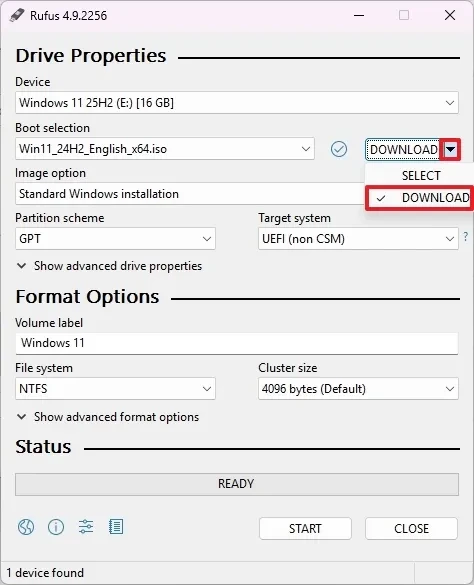
cach tao USB khoi dong Windows 11 cho phan cung khong duoc ho tro12
Rufus: bỏ qua TPM, Secure Boot, RAM và tinh chỉnh quá trình OOBE
Rufus là công cụ phổ biến để tạo USB cài đặt Windows 11. Điểm đáng chú ý là các tùy chọn bật sẵn nhằm vượt qua yêu cầu TPM 2.0, Secure Boot và RAM tối thiểu trên phần cứng không được hỗ trợ. Ngoài ra, Rufus có thể:
Tải trực tiếp tệp ISO Windows 11 trong giao diện công cụ.
Bỏ qua yêu cầu kết nối Internet và tài khoản Microsoft, qua đó cho phép tạo tài khoản cục bộ.
Ngăn hệ thống tự động bật BitLocker hoặc Mã hóa Thiết bị.
Bỏ qua yêu cầu kết nối Internet và tài khoản Microsoft, qua đó cho phép tạo tài khoản cục bộ.
Ngăn hệ thống tự động bật BitLocker hoặc Mã hóa Thiết bị.
Với các tùy chọn này, người dùng có thể tạo USB cài đặt tùy chỉnh để triển khai Windows 11 trên máy cũ với mức can thiệp tối thiểu trong quá trình thiết lập ban đầu.
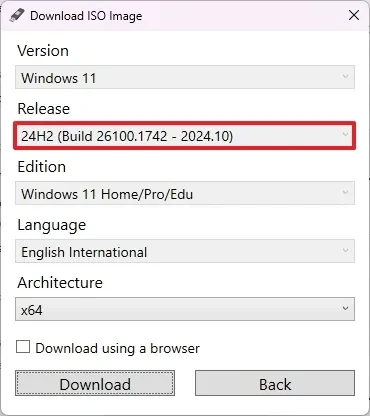
cach tao USB khoi dong Windows 11 cho phan cung khong duoc ho tro11
Ventoy: nạp môi trường boot và khởi chạy ISO trực tiếp
Ventoy biến hầu như mọi USB thành thiết bị có khả năng khởi động. Sau khi cài Ventoy lên USB, người dùng chỉ cần sao chép tệp ISO Windows 11 vào USB mà không giải nén. Khi khởi động từ USB, môi trường Ventoy sẽ hiển thị danh sách ISO để chọn và khởi chạy trình cài đặt Windows. Mặc định, Ventoy áp dụng các cấu hình cần thiết để vượt qua yêu cầu cài đặt trên phần cứng không được hỗ trợ.
Ventoy hỗ trợ nhiều tệp ISO cùng lúc, bao gồm các bản Windows (11/10/8.1/7) và Linux. Ưu điểm quan trọng là khi có bản Windows mới, không cần định dạng lại USB; chỉ cần chép ISO mới vào.
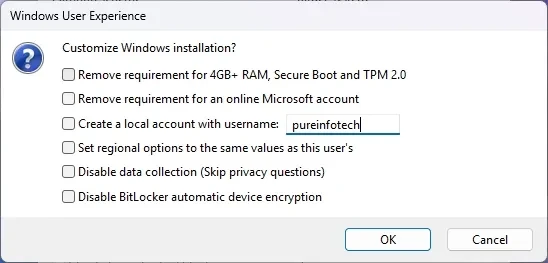
cach tao USB khoi dong Windows 11 cho phan cung khong duoc ho tro10
Ghi chú về Windows 11 24H2: POPCNT và SSE4.x
Từ phiên bản 24H2, hầu như không thể cài đặt Windows 11 trên bộ xử lý cũ nếu không hỗ trợ lệnh POPCNT. Ngoài ra, chip cần hỗ trợ tập lệnh SSE4.2 (Intel) hoặc SSE4A (AMD). Các yêu cầu này ảnh hưởng chủ yếu đến CPU phát hành trước năm 2007, vốn không nằm trong danh sách hỗ trợ của Windows 11.
Các lựa chọn khác: Tiny11 Builder và tệp trả lời tự động
Ngoài Rufus và Ventoy, người dùng có thể cân nhắc:
Tiny11 Builder: script tạo ISO Windows 11 tùy chỉnh không có bloatware, đồng thời loại bỏ các yêu cầu phần cứng để cài trên thiết bị không tương thích.
Tệp trả lời tự động (unattended answer file): tải lên USB cài đặt thông thường để cài đặt không có bloatware và trên phần cứng không được hỗ trợ.
Tệp trả lời tự động (unattended answer file): tải lên USB cài đặt thông thường để cài đặt không có bloatware và trên phần cứng không được hỗ trợ.
Bảng so sánh nhanh các công cụ
Ưu điểm và giá trị ứng dụng
Kéo dài vòng đời thiết bị cũ bằng cách triển khai Windows 11 mà không cần nâng cấp phần cứng.
Tối giản quá trình thiết lập: với Rufus có thể bỏ qua yêu cầu trực tuyến và tạo tài khoản cục bộ; với Ventoy có thể quản lý nhiều ISO, thuận tiện thử nhiều môi trường.
Linh hoạt cập nhật: Ventoy cho phép thay ISO mà không phải định dạng lại USB.
Tối giản quá trình thiết lập: với Rufus có thể bỏ qua yêu cầu trực tuyến và tạo tài khoản cục bộ; với Ventoy có thể quản lý nhiều ISO, thuận tiện thử nhiều môi trường.
Linh hoạt cập nhật: Ventoy cho phép thay ISO mà không phải định dạng lại USB.
Hạn chế và lưu ý triển khai
Cài đặt trên phần cứng không tương thích là không được Microsoft hỗ trợ; thiết bị ở trạng thái không được hỗ trợ.
Có thể vẫn tải cập nhật hệ thống, nhưng không được đảm bảo hoạt động; trải nghiệm có thể khác so với hệ thống được hỗ trợ.
Từ bản 24H2, yêu cầu POPCNT và SSE4.2/SSE4A loại trừ hầu hết CPU trước 2007.
Quá trình cài Ventoy sẽ xóa dữ liệu trên USB; nên sao lưu trước. Trình duyệt có thể cảnh báo tệp Ventoy là độc hại và cần giữ tệp thủ công.
Có thể vẫn tải cập nhật hệ thống, nhưng không được đảm bảo hoạt động; trải nghiệm có thể khác so với hệ thống được hỗ trợ.
Từ bản 24H2, yêu cầu POPCNT và SSE4.2/SSE4A loại trừ hầu hết CPU trước 2007.
Quá trình cài Ventoy sẽ xóa dữ liệu trên USB; nên sao lưu trước. Trình duyệt có thể cảnh báo tệp Ventoy là độc hại và cần giữ tệp thủ công.
Lựa chọn công cụ nào?
Nếu cần bộ cài đặt tinh gọn với các tùy chọn điều chỉnh OOBE (bỏ yêu cầu tài khoản Microsoft, tạo tài khoản cục bộ, ngăn BitLocker), Rufus là lựa chọn phù hợp. Nếu muốn linh hoạt nạp và quản lý nhiều ISO, khởi chạy trực tiếp từ USB mà không phải giải nén, Ventoy cho hiệu quả cao. Với nhu cầu tối giản bloatware và tạo image tùy biến, Tiny11 Builder hoặc tệp trả lời tự động là hướng tiếp cận hợp lý.
Tùy mục tiêu triển khai và cấu hình phần cứng, người dùng có thể kết hợp các công cụ nêu trên để đạt kết quả cài đặt Windows 11 ổn định nhất trong phạm vi các ràng buộc đã biết.
CTVX
Nguồn Lâm Đồng : https://baolamdong.vn/giai-ma-rufus-va-ventoy-usb-windows-11-cho-may-cu-397421.html
Tin khác

Giải mã Gemini Veo 3.1: Chuẩn mực mới của video AI

4 giờ trước

Khoai Lang Thang cầu cứu

4 giờ trước

Quân đội Mỹ tìm ứng viên mới thay thế dẫn đường vệ tinh GPS

27 phút trước

Cảnh giác mã độc 'ngụy trang' ứng dụng đánh cắp tài khoản ngân hàng

10 giờ trước

AEC của Credo: cáp điện chủ động cho trung tâm dữ liệu AI

3 giờ trước

Khi ai cũng là nhà sản xuất nội dung trên không gian mạng

11 giờ trước